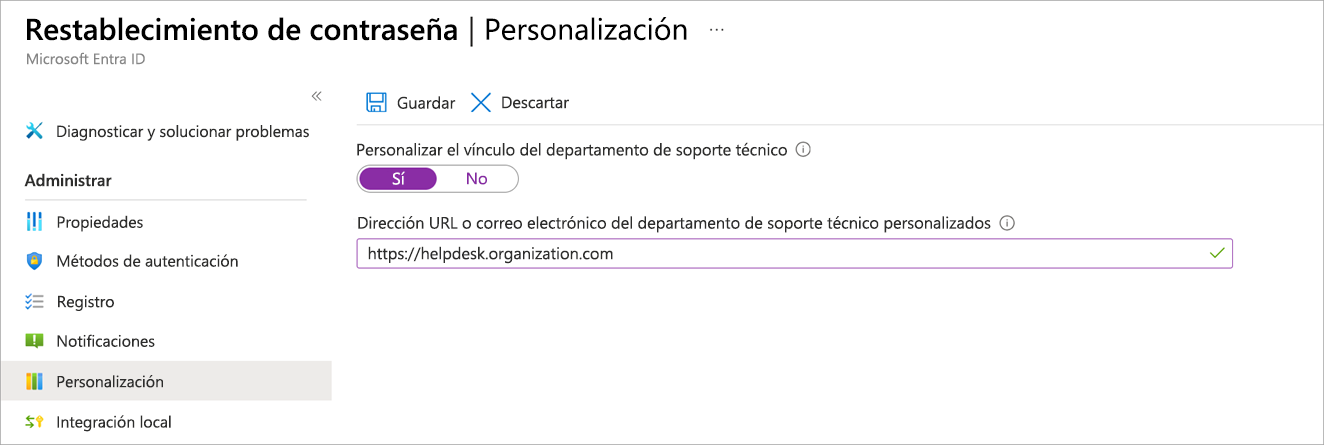Implementar el autoservicio de restablecimiento de contraseña de Microsoft Entra
Ha decidido implementar el autoservicio de restablecimiento de contraseña (SSPR) en Microsoft Entra ID para su organización. Queremos empezar a usar SSPR con un grupo de 20 usuarios del departamento de marketing a modo de implementación de prueba. Si todo va bien, habilitaremos SSPR en toda la organización.
En esta unidad, aprenderá a habilitar SSPR en Microsoft Entra ID.
Requisitos previos
Antes de empezar a configurar SSPR, necesitamos estos elementos:
- una organización de Microsoft Entra: Esta organización debe tener al menos una licencia de prueba habilitada.
- una cuenta de Microsoft Entra con privilegios de administrador global: La usaremos para configurar SSPR.
- Una cuenta de usuario no administrativa: usará esta cuenta para probar SSPR. Es importante que esta cuenta no sea de administrador, ya que Microsoft Entra impone más requisitos en las cuentas administrativas de SSPR. Este usuario, y todas las cuentas de usuario, deben tener una licencia válida para usar SSPR.
- Un grupo de seguridad con el que probar la configuración: la cuenta de usuario no administrativa debe ser miembro de este grupo. Usaremos este grupo de seguridad para limitar en qué usuarios implementaremos SSPR.
Si aún no tiene una organización en Microsoft Entra que pueda usar para este módulo, configuraremos una en la unidad siguiente.
Ámbito de la implementación de SSPR
Hay tres opciones de configuración en la propiedad Se habilitó el restablecimiento de contraseña del autoservicio:
- Deshabilitado: Ningún usuario de la organización de Microsoft Entra puede usar SSPR. Este es el valor predeterminado.
- Habilitado: Todos los usuarios de la organización de Microsoft Entra pueden usar SSPR.
- Seleccionado: solo los miembros del grupo de seguridad especificado pueden usar SSPR. Esto permite habilitar SSPR en un grupo de usuarios concreto, que puede probarlo y comprobar que funciona según lo previsto. Cuando todo esté listo para llevar a cabo la implementación global, establezca la propiedad en Habilitado, así todos los usuarios tendrán acceso a SSPR.
Configuración de SSPR
Estos son los pasos de alto nivel para configurar SSPR:
Vaya a Azure Portal y, después, Microsoft Entra ID>Restablecimiento de contraseña.
Propiedades:
- Habilite SSPR.
- Puede habilitarlo para todos los usuarios de la organización de Microsoft Entra o solo para determinados usuarios.
- Para habilitarlo para determinados usuarios, debe especificar el grupo de seguridad. Los miembros de este grupo pueden usar SSPR.
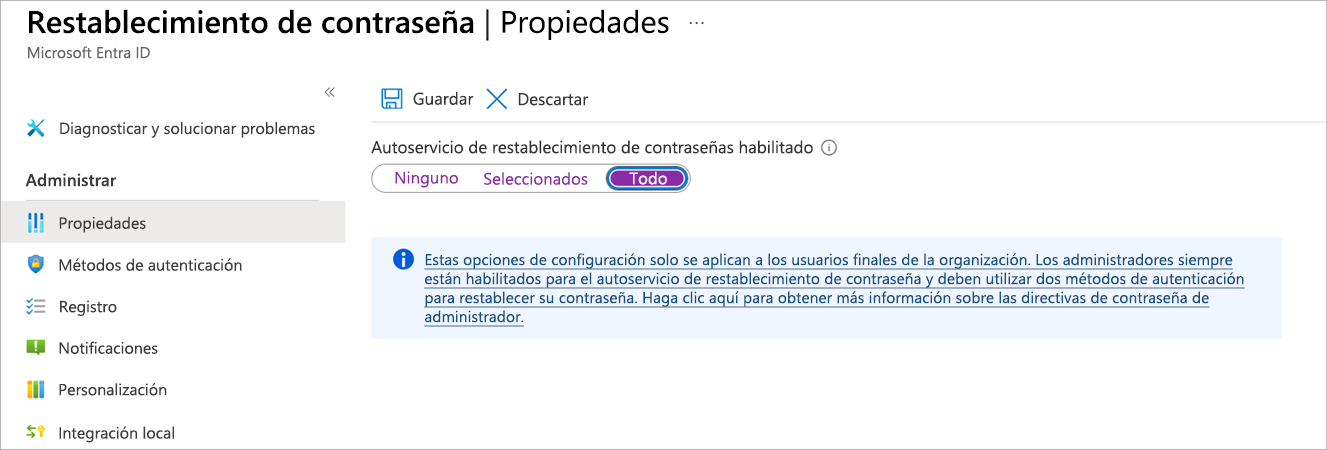
Métodos de autenticación:
- Elija si desea requerir uno o dos métodos de autenticación.
- Elija los métodos de autenticación que los usuarios pueden usar.
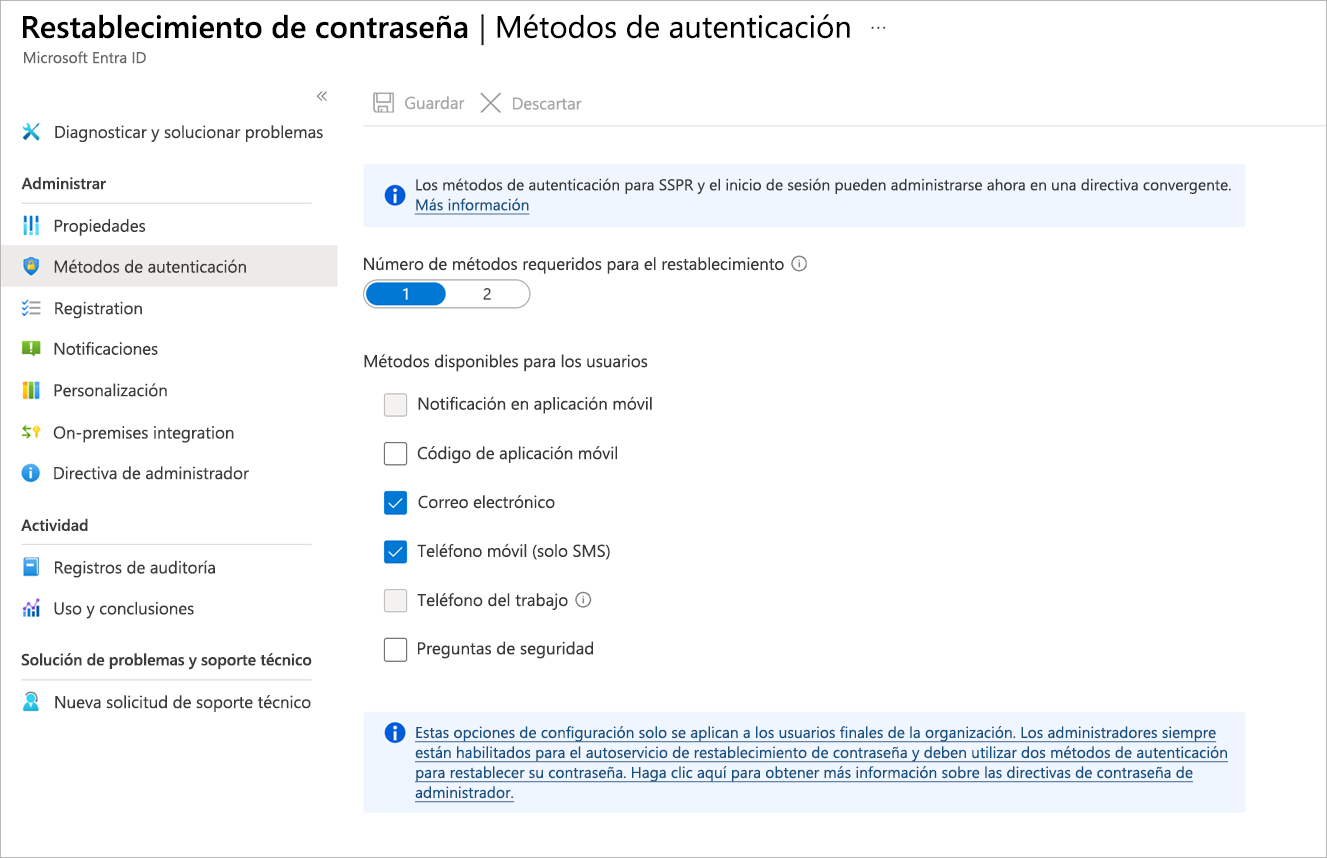
Registro:
- Especifique si los usuarios deben registrarse en SSPR la próxima vez que inicien sesión.
- Especifique con qué frecuencia se va a pedir a los usuarios que vuelvan a confirmar su información de autenticación.
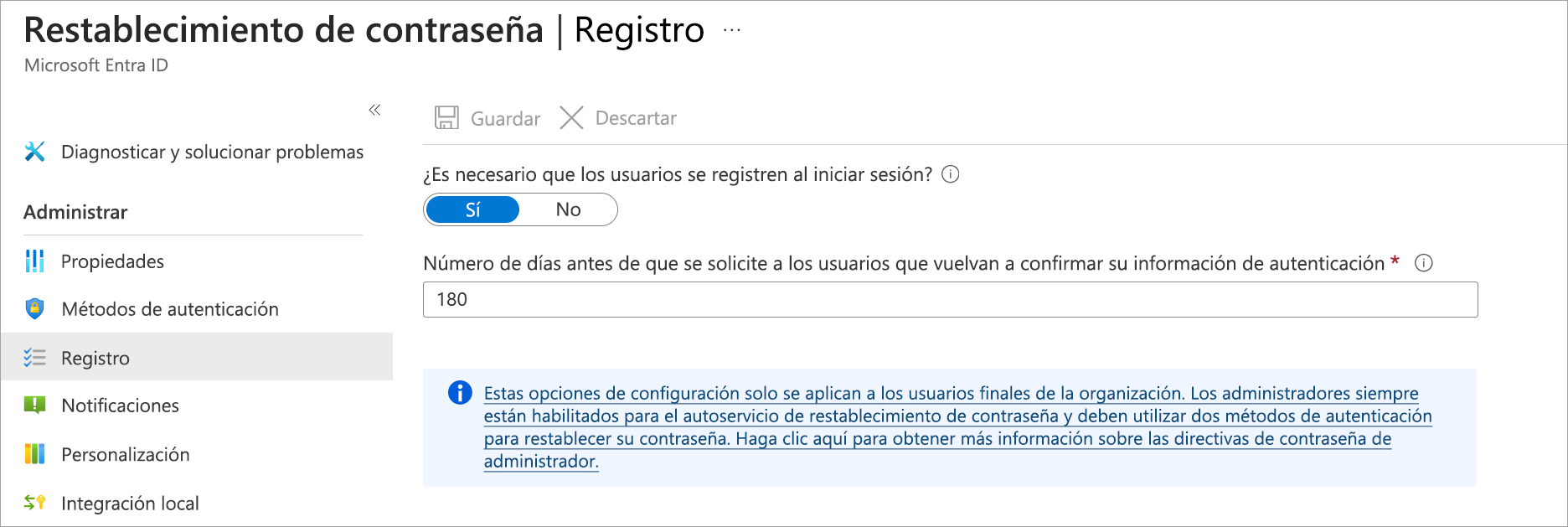
Notificaciones: Elija si se va a notificar a los usuarios y a los administradores los restablecimientos de contraseñas.
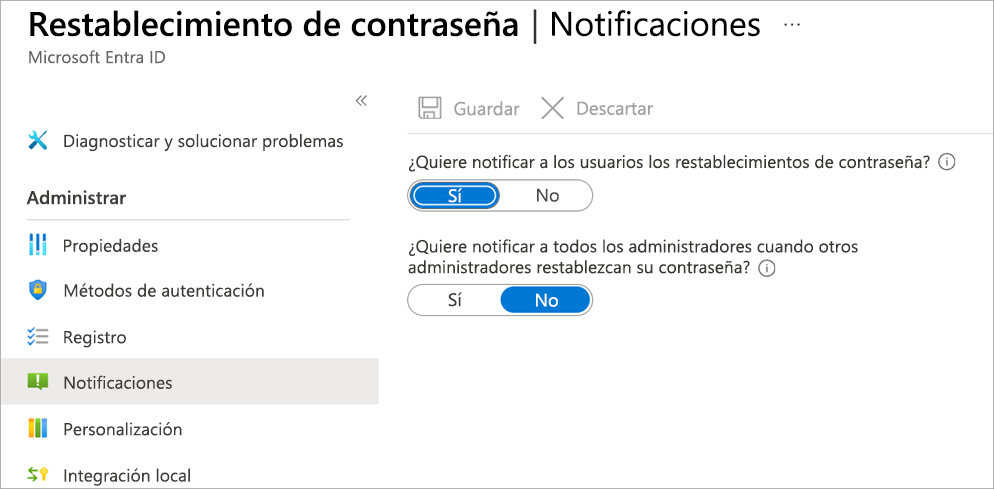
Personalización: Indique una dirección de correo electrónico o una dirección URL de página web donde los usuarios puedan obtener ayuda.